- 디지털 TV 튜너는 PC에서 TV를 시청하는 좋은 방법이지만 장치를 실행하려면 소프트웨어도 필요합니다.
- 이것은 디지털 TV 튜너 장치 등록 앱의 경우 인 것으로 보이며 그 중요성에 대해 논의 할 것입니다.
- 스트리밍을 다루는 더 많은 기사를 보려면 전용 스트리밍 허브.
- 다양한 주제를 다루는 더 재미있는 퀴즈를 배우려면 섹션이란? 게다가.

이 소프트웨어는 드라이버를 계속 실행하여 일반적인 컴퓨터 오류 및 하드웨어 오류로부터 안전하게 보호합니다. 간단한 3 단계로 모든 드라이버를 확인하세요.
- DriverFix 다운로드 (확인 된 다운로드 파일).
- 딸깍 하는 소리 스캔 시작 문제가있는 모든 드라이버를 찾습니다.
- 딸깍 하는 소리 드라이버 업데이트 새 버전을 얻고 시스템 오작동을 방지합니다.
- DriverFix가 다운로드되었습니다. 0 이번 달 독자.
PC에서 케이블 TV를 시청하는 팬이라면 디지털 TV 튜너 장치 등록 응용 프로그램이 무엇인지 이미 알고있을 것입니다.
PC에서 케이블 콘텐츠를 시청하기 위해 매일 사용하며 아마 만족하실 것입니다.
디지털 TV 튜너 장치 등록 앱이란 무엇입니까?

그렇지 않은 경우 디지털 TV 튜너 장치 등록 응용 프로그램은 Windows Media Center의 일부인 예약 된 작업입니다. 컴퓨터에서 바로 케이블 제공 업체의 프리미엄 디지털 케이블 채널을 시청할 수 있습니다.
앱은 항상 백그라운드에서 실행되며 PC에 연결되었을 수있는 TV 튜너를 지속적으로 검색합니다. 이러한 유형의 앱의 유일한 문제는 PC 속도를 늦추는 나쁜 습관이 있다는 것입니다.
더욱 그렇기 때문에 일반적으로 타사에서 위협으로 선택합니다. 바이러스 백신 도구, 몇 분마다 알림 메시지가 표시됩니다.
이 때문에 제거하고 실제로 사용해야 할 때마다 수동으로 TV 튜너를 활성화하는 것이 현명 할 것입니다.
앱 자체는 어떤 유형의 보안 위협도 제기하지 않지만 이로 인한 성능 장애로 인해 유용성이 과도하게 보상됩니다.
훌륭한 Windows Media Center 대안에 대해서는이 자세한 문서를 확인하십시오.
1. 디지털 TV 튜너 장치 등록 앱을 제거해야합니까?
- 프레스 Ctrl + 시프트 + Esc
- 이것은 열립니다 작업 관리자
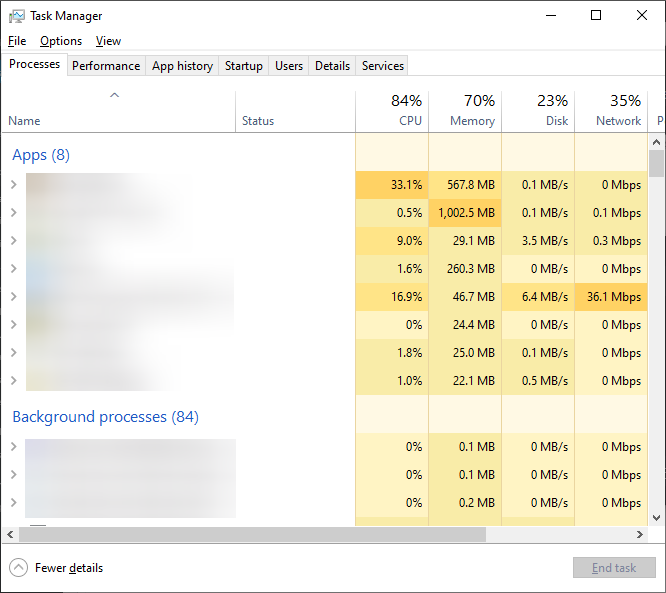
- 이것은 열립니다 작업 관리자
- 로 이동 프로세스 탭
- 이름이 지정된 프로세스가 표시되는 경우 ehprivjob.exe CPU를 너무 많이 차지하는 디지털 TV 튜너 기기 등록 앱
성능 문제는 보편적으로 사실이 아닙니다. CPU를 너무 많이 차지하는 경우에만 앱을 제거해야합니다.
2. 디지털 TV 튜너 장치 등록 앱을 제거하려면 어떻게합니까?
- 프레스 윈도우 + 아르 자형
- 이것은 열립니다 운영 대화 상자
- 입력 appwiz.cpl, 그리고 히트 시작하다
- 클릭 Windows 기능 켜기 또는 끄기
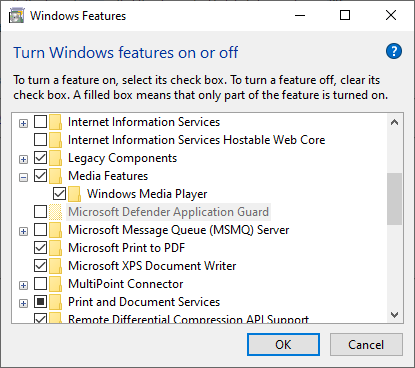
- 관련 드롭 다운 메뉴를 확장합니다. 미디어 기능
- 옆에있는 체크 포인트를 제거합니다. 윈도우 미디어 플레이어 과 미디어 기능
- 딸깍 하는 소리 예 당신의 행동을 확인하기 위해
- 딸깍 하는 소리 확인 변경 사항을 적용하려면
다음 단계에 따라 이제 디지털 TV 튜너 장치 등록 앱이 다시 부팅되지 않도록 비활성화해야합니다. 그러나 이제 프로그램이 더 이상 실행되지 않으므로 TV 튜너를 사용하고 싶을 때마다 직접 활성화해야합니다.
다행히도 디지털 TV 튜너 장치 등록 앱이 백그라운드에서 계속 실행 중일 때 겪었던 성능 문제에 비해 약간의 불편 함이 있습니다.
일반적으로 디지털 TV 튜너 장치 등록 앱이 백그라운드에서 실행되도록 두셨습니까? 아니면 비활성화 했습니까? 아래 댓글 섹션에 자세히 알려주십시오.
자주 묻는 질문
성능 문제는 보편적으로 사실이 아닙니다. 앱이 차지하는 것을 확인한 경우에만 앱을 제거해야합니다. 너무 많은 CPU.
옆에있는 체크 포인트를 제거합니다. 윈도우 미디어 플레이어 과 미디어 기능 에 Windows 기능 켜기 또는 끄기 메뉴.
그렇지 않은 경우 디지털 TV조율사장치 기재 신청 예정이다 직무 그것은의 일부입니다 윈도우 미디어 센터.

![수정: Windows에서 OBS 높은 CPU 사용량[5가지 빠른 방법]](/f/eaeb8ba37e15e223f6f21e567d67b8e3.png?width=300&height=460)
